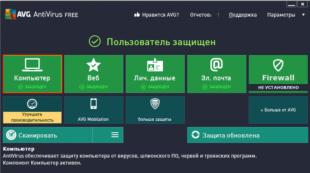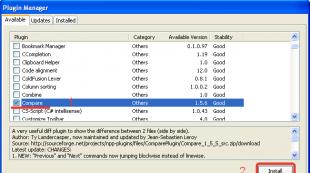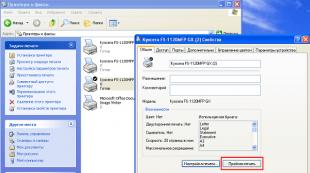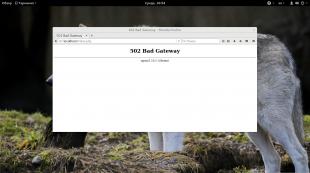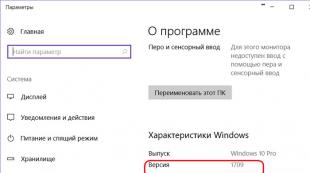Не открывается itunes на windows 7. ITunes: ошибка и ее исправление. Все возможные ошибки ITunes и методы их устранения. Решение проблемы на iPhone, iPad или iPod
Если вы пользуетесь техникой от компании Apple, то не сможете обойтись без официального магазина ITunes, с помощью которого можно не только покупать приложения и другой развлекательный контент, но и синхронизировать несколько устройств. Второй вариант использования iTunes возможен в том случае, если вы установите специальное приложение на свой компьютер или ноутбук. Разберём самые распространённые ошибки, связанные с установкой или работой Айтюнс на Windows 7, 10.
Проблемы могут возникнуть не только с установкой, но и при обновлении приложения. Чаще всего встречаются следующие трудности, связанные с iTunes:
Невозможно установить приложение
 Невозможно обновить приложение, потому что обновление зависает
Невозможно обновить приложение, потому что обновление зависает
 Невозможно запустить приложение
Невозможно запустить приложение
 Ошибка пакета Windows installer
Ошибка пакета Windows installer
Устранение возможных проблем
Сначала необходимо попробовать самые простые способы, которые очень часто оказываются действенными и действительно помогают решить возникшую проблему.
При перезагрузке устройства все процессы, работающие в фоновом режиме, начинают работать заново, а лишние программы и задачи, которые могут мешать установке или обновлению iTunes, автоматически отключаются.
 Перезагружаем устройство
Перезагружаем устройство
Вход в учетную запись с правами администратора
Если компьютером, на котором возникает проблема с iTunes, существует несколько учетных записей, то необходимо авторизоваться в той, где есть права администратора.
 Входим с правами администратора
Входим с правами администратора
Обновление операционной системы
Этот вариант более актуален для пользователей операционной системы Windows. Необходимо открыть «Центр обновлений Windows» и установить наиболее свежую версию доступных обновлений.
 Открываем центр обновлений
Открываем центр обновлений
Проблема с установочным файлом
Возможно, при загрузке установочного файла iTunes происходили сбои, поэтому приложение не удается установить. Необходимо заново скачать файл. Делать это надо строго с официального сайта Apple, в противном случае можно поймать вирус или потерять свой аккаунт Apple ID. Скачать iTunes для Windows OS и Mac OS можно перейдя по этой ссылке — http://www.apple.com/ru/itunes/download/ .
 Скачиваем iTunes
Скачиваем iTunes
Использование прав администратора
Щелкните по установочному файлу, если возникли проблемы при установке, или по ярлыку программы, если возникли проблемы при запуске, правой кнопкой мыши и выберите вариант «Запустить от имени администратора».
 Запускаем программу от имени администратора
Запускаем программу от имени администратора
Удаление предыдущей версии
Если возникают какие-либо ошибки во время процесса обновления приложения, то выполните следующие действия:
 Открываем приложение «Панель управления»
Открываем приложение «Панель управления»
 Открываем раздел «Программы»
Открываем раздел «Программы»
 Переходим к разделу «Удаление программ»
Переходим к разделу «Удаление программ»
 Удаляем iTunes
Удаляем iTunes
 Скачиваем iTunes
Скачиваем iTunes
Отключение конфликтующих программ
iTunes может работать некорректно из-за того, что одновременно с ним запущены другие программы. Откройте диспетчер задач и закройте все программы и процессы, отключение которых не навредит работе операционной системы.
 Приложение конфликтует с другой программой
Приложение конфликтует с другой программой
Устранение проблемы «Ошибка пакета Windows installer»
Если во время установки или обновления приложения возникает следующее окно с описанием ошибки, то выполните нижеперечисленные действия.
 Скачиваем iTunes
Скачиваем iTunes
 Создаем копию
Создаем копию
 Открываем «Панель управлений»
Открываем «Панель управлений»
 Переходим в раздел «Параметры папок»
Переходим в раздел «Параметры папок»
 Открываем вкладку «Вид»
Открываем вкладку «Вид»
 Отключаем функцию «Скрывать расширения…»
Отключаем функцию «Скрывать расширения…»
 Меняем разрешение на.zip
Меняем разрешение на.zip
 Открываем «Панель управления»
Открываем «Панель управления»
 Переходим в раздел «Программы»
Переходим в раздел «Программы»
Доброго времени суток всем интернет-юзерам! Сегодняшняя статья ответит на вопрос, почему не устанавливается iTunes на Windows 7, 8 и XP. Как вы поняли, версия операционной системы обычно не влияет на эту проблему и поэтому информация ниже должна вам помочь .
Проблема, действительно актуальна, поскольку с каждым днем пользователей, которые предпочли iPhone, становится все больше и больше, а, как известно, с помощью iTunes пользователи данного телефона закачивают и скачивают файлы себе на компьютер или ноутбук. Тем самым если данное программное обеспечение от Apple не устанавливается, значит пользователи не смогут загружать данные на свой компьютер или ноутбук.
Давайте рассмотрим основные возможные проблемы, которые могут помешать этой процедуре:
Скачайте iTunes с официального сайта
Чтобы избежать всякого рода проблем вы должны использовать программы только от разработчиков. Скачать такие программы вы можете на официальном сайте.
Убедитесь, что вы находитесь на официальном сайте iTunes и скачайте оттуда самую последнюю версию программы, попробуйте установить ее. Возможно, iTunes не устанавливается на компьютер или ноутбук из-за старой или же «неправильной» версии программы.
Брандмауэр
Зайдите в «Пуск» — «Панель управления», слева в «Просмотр» выберите «Мелкие значки» и последний шаг, перейдите в «Брандмауэр Windows».

В левой части окна видим надпись «Включение и отключение брандмауэра Windows». Заходим туда и выключаем его, так как сие встроенное в систему творение от Microsoft может мешать iTunes.


Удаление остатков программы
Если неправильно удалить программу (в том случае если она была установлена), которую вы хотите установить, может вызвать конфликт при установке. Для этого надо удалить ненужные файлы программы, а также почистить реестр.Для начала убедитесь, что в данный момент у вас нет установленной программы iTunes. Зайдите в «Панель управления» — «Программы и компоненты». Теперь внимательно пройдись по всему списку, чтобы быть уверенным в отсутствии iTunes. Если вы ее нашли в этом списке, то удалите ее, если нет, то читайте статью дальше. Для удаления проблемной программы можете использовать .
Наберите в поисковой строке «Пуск» фразу «Показ скрытых файлов и папок», найдите одноименное название в результатах поиска и щелкните по нему. Убедитесь, что напротив надписи «Показывать скрытые файлы, папки и диски» установлена галочка.

Подробнее про скрытые файлы и папки я рассказывал в статье: « ». Кстати, тут я рассказывал, как зайти в настройки выше простым способом.
Теперь откройте диск C. Далее «Пользователи» (может быть и «Users»), после этого открываем вашу личную папку, затем «AppData» — «Local». Ищем здесь папку «Temp» и удаляем ее. Если не получается, заходим туда и чистим часть файлов до тех пор, пока не удалится все, что только можно. Чтобы удалить все файлы вы должны перезагрузиться и потом попробовать удалить все файлы в этой папке.
В папке AppData также посмотрите наличие папки iTunes. Если она есть, то удалите ее и перезагрузите компьютер.
Также почистите реестр от ненужных веток. Для этого скачайте программу CCleaner. Если вы ей не пользовались, то вот вам ссылка на статью, где я рассказывал, как происходит очистка параметров в реестре: « ».
Файл hosts и сброс DNS
Еще одна причина, когда не устанавливается iTunes – «неправильный» файл hosts. Зайдите в C:\WINDOWS\SYSTEM32\DRIVERS\ETC — доберитесь до файла hosts. Кликните по нему правой кнопкой мыши, выберите «Открыть», затем кликните по «Блокнот».

Теперь удалите только этот файл и перезагрузите компьютер. Далее сделайте следующее: зайдите в «Пуск» — «Выполнить» — введите cmd и нажмите Enter. Откроется окно, в котором введите ipconfig / flushdns и нажмите Enter. Далее пробуйте установить iTunes.

Возможные причины
- Примечание: на время установки программы отключите ваш антивирус. Возможно, он блокирует установку.
- Также проверьте время, чтобы оно было выставлено правильно.
Временное решение, когда есть проблема с установкой iTunes– программа iTools. Она имеет такие же функции, как и у разработчиков Apple. Чтобы поближе познакомиться с программой, посмотрите видео ниже:
iTunes - уникальный сервис, позволяющий объединить покупки и установки, совершенные на всех устройствах, привязанных к вашему аккаунту Apple ID. С помощью этого приложения можно синхронизировать телефоны и планшеты, создавать резервные копии данных и многое другое. Если iTunes перестанет работать по одной из нижеизложенных причин, то это станет большой проблемой для Apple пользователя и причинит большое количество неудобств.
Не удается подключиться к iTunes Store - почему и что делать
При попытке подключиться к серверам iTunes может появиться уведомление, в котором будет сказано что-то похожее на «Не удалось подключить к iTunes», «Ошибка подключения и авторизации» и т. д. Процесс авторизации из-за этого прервется, а iTunes может перестать отвечать.
Причиной для такого поведения программы могут стать следующие причины:
- Нестабильное или неработающее подключение с мобильным интернетом или сетью Wi-Fi.
- Устаревшая или неактуальная версия приложения iTunes.
- Поврежденные файлы приложения.
- Некачественно работающий USB-переходник.
- Неправильные настройки даты и времени на устройстве.
- Устаревшая или неактуальная версия IOS.
- Сервера iTunes не работают.
Как избавиться от возникшей проблемы
Далее будут перечислены способы, которые позволят справиться со всеми вышеописанными возможными причинами. Если вы не знаете, из-за чего именно появилась ошибка в вашем случае, то используйте все инструкции поочередно, пока проблема не исчезнет.
Перезагрузка компьютера, приложения и устройства
Закройте и запустите заново iTunes, потом перезапустите компьютер и ваш телефон или планшет. Это действие перезапустит все процессы, происходящие в фоновом режиме, и, возможно, устранит ошибку.
Проблема с серверами
Возможно, хоть и очень маловероятно, сервера iTunes в данный момент не работают из-за технических причин или спам-атаки. Проверить это можно: перейдите на специальную вкладку официального сайта Apple (https://www.apple.com/ru/support/systemstatus/), на котором предоставлена информация о работе всех сервисов. Найдите iTunes, если напротив него зеленый кружок, то это значит, что его сервера работают, а проблема возникла из-за чего-то другого.
Замена USB-кабеля
Проверьте, имеются на USB-кабеле внешние повреждения: переломы, порезы, перегибы. Также переходник может работать некорректно, если он неофициальный. Если у вас есть возможность, то попробуйте подключиться к другому компьютеру этим же кабелем, чтобы убедиться, что проблема в нем.
Проверка интернет-соединения
Попробуйте загрузить какую-либо ссылку в браузере или скачать любой файл из интернета, чтобы убедиться в том, что соединение стабильное. Перезагрузите роутер, если используете Wi-Fi, и переподключитесь к интернету с самого устройства и компьютера.
Обновление iTunes
Переустановка iTunes
Возможно, файлы программы повреждены, и обновление в этом случае не поможет. Если вы не лазили в файлах программы самостоятельно, то это значит, что их повредил вирус.
- Открываем антивирус, установленный на вашем компьютере.
- Ищем и удаляем найденные вирусы.
- Полностью удаляем программу iTunes с вашего компьютера.
- Заходим на официальный сайт Apple и скачиваем установочный файл iTunes для вашей операционной системы - http://www.apple.com/ru/itunes/download/ . Устанавливаем программу и пытаемся подключиться к серверам.
Изменение настроек времени и даты
Проблема может быть в том, что на вашем телефоне или планшете установлены неправильные параметры даты и времени, так как при синхронизации происходит проверка подлинности сертификата приложения, и, если даты не совпадают, доступ к программе будет закрыт.
- Открываем программу «Настройки» на вашем устройстве.
- Переходим к разделу «Основные».
- Переходим к подразделу «Дата и время».
- Ставим параметр «Автоматически», если есть подключение к интернету, чтобы устройство самостоятельно сверило и установило правильное время, для этого ему может понадобиться перезагрузка. Если интернета на устройстве нет, то выставьте все параметры вручную.
Обновление IOS
Если на вашем устройстве установлена несовременная версия прошивки, то могут возникнуть проблемы с iTunes, поэтому выполните следующие действия:
- Откройте приложение «Настройки».
- Перейдите к разделу «Основные».
- Перейдите к подразделу «Обновление ПО».
- Дождитесь, пока устройство проверит наличие доступных обновлений.
- Загрузите найденные файлы и подождите, пока они автоматически установятся.
Если ни один из вышеперечисленных способов не помог вам устранить проблему, подключить к iTunes до сих пор не получается, то остается одно - обратиться в службу поддержки Apple. На официальном сайте (https://support.apple.com/ru-ru) можно узнать, как удобней всего связаться с онлайн-поддержкой. Подробно опишите оператору, какая ошибка возникла, а также способы, которые не помогли ее решить.
Нередко встречаются такие ситуации, когда после захода в iTunes ошибка – это первое, что приходится увидеть.
При этом многие люди даже не знают, что на самом деле практически каждая такая проблема довольно быстро решается, достаточно просто иметь на руках список всех возможных ошибок и пути их решения.
Почему появляется код 0x666D743F?

В iTunes ошибка этого типа возникает в том случае, если присутствует определенный конфликт в функционировании файлов в процессе запуска. Наиболее часто она встречается у пользователей ОС Windows. Если вы хотите избавиться от этой проблемы, вам нужно будет зайти в "Панель управления", после чего активировать настройки QuickTime и выключить Save Mode в разделе "Аудио".
Почему возникает ошибка 0xE8000001, 0xE8000050?
В iTunes ошибка 0xE8000001 или 0xE8000050 появляется в том случае, если система не может установить на ваш гаджет требуемые приложения. Если у вас возникла такая проблема, то нужно будет установить последнюю версию данной системы. Наиболее часто ошибка выпадает в том случае, если вы пытаетесь установить какие-либо взломанные приложения. Если это действительно так, то вам нужно придется взломать собственный гаджет, после чего установить из Cydia на него AppSync.
0xE8008001 - что делать?
Причиной этого является то, что определенные приложения используют неправильную подпись, то есть являются взломанными. Если вы хотите установить их на свое устройство, вам нужно будет осуществить так называемый джейлбрейк гаджета, после чего провести установку патча AppSync, который скачивается из Cydia.
0xE8000013 - как исправить?
iTunes выдает ошибку с данным номером в том случае, если возникает стандартная проблема синхронизации, то есть подобные коды периодически могут появиться на любом устройстве. Чтобы устранить это, вам нужно будет повторно синхронизировать свой гаджет, а в случае необходимости можно будет даже полностью его перезагрузить.
Что делать, если появился код 0xE8000065?

Этот код может свидетельствовать о том, что у вас появилась проблема или же с самой системой, или же непосредственно с iTunes. Чтобы ее устранить, вы можете просто перезагрузить компьютер или же сменить порт USB. Если же это вам не помогло, то в таком случае нужно будет полностью перепрошить ваш гаджет.
Что делать при ошибке 1671?
Ошибка 1671 iTunes возникает в том случае, если не отключается система проверки файлов прошивки. Если вы хотите ее устранить, рекомендуется провести процедуру джейлбрейка вашего устройства. Если же вам требуется установка кастомной прошивки с iOS 4/5, то, когда у вас появляется ошибка 1671 iTunes, вам нужно будет использовать PWNed DFU. Руководство к использованию утилиты найти не так сложно.
4013 - как действовать?
Под номером 13 или 4013 ошибка iTunes появляется в том случае, если вами используется неисправный кабель или же разъем, в который он воткнут в системный блок, находится в нерабочем состоянии. Чтобы устранить ошибку, вам нужно будет использовать новый кабель, а лучше всего будет полностью заменить USB. Бывает так, что это не поможет, и у вас снова проявится под номером 13 или 4013 ошибка iTunes. Тогда нужно будет полностью переустанавливать систему или даже использовать другой компьютер, чтобы устанавливать интересующие вас приложения.
Появилась ошибка 9. Что делать?
Ошибка 9 iTunes является аналогичной компьютерному «синему экрану смерти», если ПК находится под управлением ОС Windows. Данная ошибка означает, что возник какой-то сбой внутри ядра операционной системы iOS.
Сразу стоит отметить тот факт, что практически в 100% случаев ошибка 9 iTunes не появляется в том случае, если на устройстве используется стандартная прошивка. Если вами применяется кастомная прошивка, то лучше всего будет собрать новую.
Устраняем ошибки 3002 и 3194

Ошибка 3194 в iTunes при восстановлении прошивки возникает тогда, когда присутствуют определенные проблемы, не позволяющие получить устройству доступ к серверу gs.apple.com. Среди наиболее частых причин данной проблемы стоит отметить измененный файл Hosts, а также полное отсутствие сохраненных ранее SHSH, которые требуются для проведения даунгрейда. Также не стоит исключать и такую ситуацию, что сервера компании Apple на данный момент являются просто перегруженными, поэтому повторите попытку запроса через определенное время, и вполне возможно, что для устранения проблемы вам не потребуются какие-то дополнительные манипуляции.
Что делать, если появилась ошибка 6 или 10?
Если вы пытаетесь поставить на свой телефон кастомную прошивку с логотипами boot recovery, которые отличаются от стандартных, то в таком случае у вас могут возникнуть такие проблемы при установке. iTunes выдает ошибку с таким кодом часто при попытке этого действия. Чтобы избавиться от проблемы, придется устанавливать новую прошивку на свой гаджет, используя при этом другую кастомную прошивку, на которой нет кастомных boot-recovery логотипов, или же пытаться использовать ту кастомную прошивку, которая была уже проверена в процессе эксплуатации на вашем устройстве.
Возможные ошибки 10хх и их устранение
Такая проблема может возникнуть, если вы пытаетесь прошиться на устарелую версию прошивки по сравнению с той, которую вы используете на данный момент. Или если вы стараетесь обновиться на модем той версии, которая не соответствует вашему гаджету, то может появиться ошибка обновления. iTunes нередко выдает такие коды, но и устранить их не так тяжело.
Чтобы справиться с проблемой, вам нужно будет скачать и использовать утилиту под названием TinyUmbrella. После того как программа запустится, вам нужно будет нажать на кнопку Kick Device Out of Recovery, после чего спокойно качать нужные вам программы.
Ошибка 54 и ее исправление

Ошибка 54 возникает в том случае, если вы пытаетесь скопировать на свой гаджет приложение с другого устройства. Наиболее часто подобная проблема возникает в том случае, если вы пытаетесь копировать какие-либо взломанные приложения или же копируете лицензионные приложения на компьютер, который предварительно не был авторизован.
Если такой вариант не смог вам помочь, то в таком случае вам нужно будет перейти в настройки, зайти в раздел "Синхронизация", после чего сбросить историю и полностью удалить папку, которая находится по адресу C://Documents and Settings/All Users/Application Data/Apple Computer/iTunes/SC Info. После того как это будет сделано, вам нужно будет повторно авторизовать собственный компьютер.
Третий вариант – это открыть папку с медиатекой, а после этого папку «Музыка» перенести в какое-нибудь другое место, которое является для вас удобным. Теперь можно будет синхронизировать ваше устройство с iTunes, после чего повторно вернуть папку на место и провести повторную синхронизацию.
Последний вариант является наиболее сложным, однако он довольно действенный и позволяет устранить данную ошибку практически во всех случаях. Использование этого способа рекомендуется исключительно для продвинутых пользователей, которые умеют работать с подобным оборудованием.
Первоначально нужно будет открыть Cydia, после чего скачать оттуда SwapTunes. Данный твик позволит вам провести синхронизацию устройства одновременно с несколькими медиатеками. Теперь запускаем скачанный нами SwapTunes, после чего открываем iFile и переходим по следующему адресу: var/mobile/media. Здесь вам нужно будет найти папку под названием iTunes_Control2, после чего удалить из названия данной папки цифру 2. Саму папку следует удалять исключительно после того, как вы создадите новую. После всех этих процедур можно будет смело полностью удалять SwapTunes, после чего повторно синхронизировать гаджет с iTunes и продолжать загружать интересующие вас утилиты.
Ошибка с кодом 9808 и ее решение
Данная проблема возникает тогда, когда вы пытаетесь авторизоваться в iTunes Store. Стоит отметить, что это своего рода в iTunes ошибка конфигурации, поэтому нужно будет устранять ее путем смены определенных настроек. Вам нужно будет зайти в панель управления, найти там "Настройки обозревателя", после чего зайти в раздел "Дополнительно" и установить галочки возле пунктов TLS 1.0 и SSL 3.0 Чтобы внесенные вами изменения были подтверждены окончательно, вам потребуется перезагрузка вашего компьютера.
Ошибка № 1
Подобные проблемы являются следствием того, что вы пытаетесь установить прошивку, которая на самом деле не соответствует вашей версии гаджета. Если вы заметили такую ошибку, вам нужно будет убедиться в том, что она действительно подходит для вашего устройства. Если вы уверены в том, что прошивка является актуальной, то в таком случае вам нужно будет просто провести обновление iTunes.
Ошибка № 2

Она на сегодняшний день встречается достаточно редко, так как наиболее часто появляется в том случае, если осуществляется перепрошивка гаджетов старого поколения при помощи кастомной прошивки вместе с активацией и последующим патчем ASR. Но если же у вас она все-таки появилась, то в таком случае единственное, что вы сможете сделать – это просто использовать какую-нибудь другую прошивку, которая является актуальной для вашего устройства.
Код ошибки 10. Что делать?
Если вы встретились с такой ошибкой, вполне вероятно, что вы используете кастомные прошивки, в которых отсутствует технология Low Level Bootloader, так как она непосредственно отвечает за загрузку вашей системы. Чтобы решить эту проблему, вам нужно будет скачать или же самостоятельно сделать кастомную прошивку.
Что делать при ошибке 11?
В устанавливаемой вами прошивке отсутствует BBFW. Для устранения ошибки с кодом 11 вам нужно будет скачать прошивку повторно из проверенного источника или же использовать специализированной архиватор, чтобы добавить недостающий файл в контейнер той прошивки, которую вы пытаетесь установить на данный момент.
Что делать, если появилась ошибка 14?
Такая ошибка возникает после того, как вы неудачно проводите джейлбрейк или же используете в компьютере USB-разъем, который является поврежденным. Для устранения ошибки попробуйте заменить USB-разъем, а если же это вам не поможет, то придется использовать полную перепрошивку гаджета.
Как устранить ошибку 17?

Подобная проблема достаточно часто является следствием того, что вы пытаетесь обновлять кастомную прошивку на какую-нибудь другую. Если вы хотите обновиться на новый кастом, то в таком случае вам нужно будет воспользоваться режимом DFU.
Как действовать при ошибке 20?
Нет возможности провести прошивку гаджета по той причине, что он находится в режиме восстановления? В данном случае все достаточно просто – чтобы ошибка пропала, нужно перевести устройство в режим DFU.
Устраняем ошибку 21
Не был отключен режим проверки подписи IPSW, вследствие чего данная ошибка начинает проявляться, когда вы пытаетесь использовать кастомную прошивку? Если вы столкнулись с данной проблемой, вам нужно будет устанавливать кастомные прошивки, используя утилиту PWNed DFU. Стоит отметить, что создание кастомных прошивок в данном случае должно осуществляться при помощи PWNage Tool.
Решаем проблему с ошибкой 23
Причиной ее является возникновение различных проблем, связанных с аппаратной составляющей вашего устройства. Достаточно просто определить причину данной ошибки, если ваш гаджет перестает определить Mac-адрес или же IMEI. Единственное решение в такой ситуации – это поход в сервисный центр к квалифицированным специалистам, так как самостоятельного решения для данной проблемы не существует. Рекомендуется ходить в проверенные сервисные центры, так как далеко не все умеют и могут решить данную проблему.
Причина ошибки 26 и ее устранение

Причиной данной ошибки является то, что NOR является неподходящим для используемой вами версии прошивки. Чтобы решить эту проблему, вы просто можете скачать какой-нибудь другой файл прошивки из ранее проверенного вами источника.
Простые ошибки 27 и 29
Данная проблема является актуальной исключительно для старых версий iTunes (от 8 до 9.1) и при этом возникает исключительно в операционной системе Windows. Для ее устранения вполне достаточно будет просто обновить программу до последней версии, которая является актуальной на сегодняшний день.
Ошибка 28. Почему появляется и как устранить?
Среди всех существующих причин данной проблемы практически всегда неисправность заключается в том, что некорректно работает 30-pin разъем вашего гаджета. Опять же, решением является исключительно поход в сервисный центр, так как речь идет об аппаратной неисправности, а проводить подобные процедуры, пусть даже самые простые, самостоятельно крайне не рекомендуется.
Код 35. Решаем проблему
Данная ошибка достаточно часто возникает при работе устройства в Mac OS X и является следствием того, что у пользователя некорректные права доступа к папке, в которой находится медиатека iTunes. Для устранения ошибки нужно будет запустить программу «Терминал», зайти на свой аккаунт, после чего ввести код sudo chmod -R 700 Users Music iTunes iTunes Media.
Код 37. Причины появления и варианты устранения
Причиной данной ошибки чаще всего является применение кастомной прошивки, так как достаточно часто случается так, что в кастоме может использоваться LLB, который используется в другом гаджете. Чтобы у вас больше не появлялась данная ошибка, вам нужно будет самому создать кастомную прошивку, в которой будет использоваться корректный LLB.
Код ошибки 39
Появление такой ошибки достаточно часто случается после того, как система находит какие-то проблемы с фотоальбомом или же с доступом устройства к интернету. Чтобы исправить ее, попробуйте создать абсолютно новый фотоальбом, а также обновите установленный вами iTunes до той версии, которая является актуальной на сегодняшний день. Если даже это вам не помогло, то в таком случае вполне вероятно, что проблема заключается в используемых вами антивирусах или же брандмаузерах, поэтому попробуйте выключить и их.
1008, или проблемы с Apple ID
Причиной ошибки 1008 является то, что iTunes не может распознать определенные символы, которые были введены в Apple ID. Достаточно часто появляется из-за того, что неправильно была проведена кодировка системы. Для устранения неисправности нужно открыть вкладку «Магазин», после чего «Просмотреть мою учетную запись». В том случае, если в появившемся окне данные введены и отображаются правильно, нужно нажать «Выйти». Теперь надо будет переключить кодировку вашей системы в Win5112 или же UTF8, после чего снова можно будет заходить в аккаунт.
1015 и обновление прошивки
Наиболее часто появление данной проблемы является следствием того, что гаджет прошивается на старую версию. Не стоит забывать о том, что для даунгрейда в обязательном порядке должны использоваться сохраненные заранее SHSH, а если вы их не сохраните, то о даунгрейде можно даже не думать.
Однако нередко данная ошибка является следствием блокировки серверов системой Apple, и чтобы ее устранить, вам нужно будет полностью стереть все данные о серверах Apple из host-файла.
47 - неразгаданная тайна
Самая таинственная – это ошибка 47 iTunes. И специалисты работают над данной проблемой. Достаточно часто сама операционная система Windows выдает данный код, и хотя и кажется, что это ошибка 47 iTunes, но в действительности же операционная система не может использовать данное устройство, так как оно было подготовлено для безопасного отключения, но при этом не было выключено из компьютера. Для устранения данной неисправности в этой ситуации вполне достаточно просто вынуть устройство из гнезда, после чего вставить его обратно.
Стоит отметить тот факт, что даже для разработчика это в iTunes неизвестная ошибка. И по сегодняшний день на официальном сайте так и не появилось нормального ее описания. Если же речь идет именно об ошибке операционной системы Windows, то тогда вы просто можете увидеть ее, после чего вылетит окно активной программы. Помимо этого, у некоторых пользователей случались и такие ситуации, когда произошла неизвестная ошибка iTunes при попытке использования конкретного устройства.
Зная все вышеперечисленные проблемы, а также возможные причины их возникновения и варианты решения, вы сможете беспрепятственно использовать iTunes в любое удобное для вас время. Подобные ошибки время от времени могут возникать у каждого пользователя, поэтому лучше заранее подготовиться к их появлению и знать, как быстро их устранить.
Если же вышеперечисленные варианты устранения таких проблем не смогли вам помочь, то в таком случае лучше обратиться к квалифицированным специалистам, которые имеют необходимое оборудование, навыки и, конечно же, опыт в сфере устранения различных ошибок с гаджетов.
Разобраться самостоятельно, почему не открывается Айтюнс, может любой пользователь. Главная сложность – найти конкретную причину неполадки, которая может заключаться в неправильной работе самой программы или операционной системы на компьютере.
Изменение разрешения экрана
В некоторых случаях причиной того, что Айтюнс на компьютер не запускается, может быть неправильное разрешение экрана. Чтобы проверить его и поменять:
- Щелкните по рабочему столу правой кнопкой и откройте «Параметры экрана».
- Перейдите в «Дополнительные параметры».
- Выставите рекомендованное разрешение или близкое к нему. Примените конфигурацию.
Если причиной ошибки было неправильное разрешение, то после изменения параметров программа начнет корректно запускаться и работать.
Если с разрешением всё в порядке, но iTunes все равно не открывается, убедитесь, что на компьютере установлен компонент Microsoft .NET Framework (для ОС Windows). Скачивать инсталляционный пакет библиотеки следует только с официального сайта Microsoft.

После установки Framework перезагрузите компьютер для применения конфигурации. Затем попробуйте запустить iTunes.
Чтобы убедиться, что со стороны системы нет препятствий для запуска Айтюнс, проверьте компьютер на вирусы. Если антивирус не установлен или давно не обновлялся, воспользуйтесь для проверки бесплатной чистящей утилитой Dr.Web CureIt.

Запустите программу, просканируйте систему, удалите обнаруженные угрозы и перезапустите компьютер. После повторного входа в систему откройте iTunes.
Если на компьютере установлен проигрыватель QuickTime, то из-за конфликта какого-нибудь плагина или кодека могут возникать проблемы при запуске iTunes. При этом удаление проигрывателя или переустановка Айтюнс неполадку не устранит. Чтобы исключить эту возможную причину сбоя:
- Откройте «Компьютер» и пройдите по пути C:\Windows\System32.
- Поищите каталог «QuickTime». Если вы обнаружите его, то удалите содержимое и перезагрузите компьютер.
Если проигрыватель не установлен или вы убедились, что он не имеет отношения к ошибке при запуске iTunes, то переходите к следующему этапу – чистке поврежденных конфигурационных файлов программы.
- Зайдите в панель управления.
- Установите режим «Мелкие значки».
- Откройте «Параметры Проводника».
- Перейдите на вкладку «Вид».
- В поле «Дополнительные параметры» пролистните список вниз и поставьте галочку «Показывать скрытые файлы».
Теперь можно приступать к удалению файлов из папки C:\ProgramData\Apple Computer\iTunes\SC Info. Удалите файлы SC Info.sidd и SC Info.sidb, после чего перезагрузите компьютер.

Если вы попробовали все перечисленные варианты, но так и не поняли, почему не открывается программа Айтюнс, то переходите к переустановке приложения. Первый шаг – правильное удаление программы. Вместе с iTunes необходимо деинсталлировать целый ряд компонентов в определенном порядке:
- iTunes;
- Apple Software Update;
- Apple Mobile Device Support;
- Bonjour;
- Apple Application Support (32-разрядная версия);
- Apple Application Support (64-разрядная версия).
Для завершения полной деинсталляции перезагрузите компьютер, после чего зайдите на сайт Apple и скачайте дистрибутив последней версии iTunes и выполните установку программы.

Если на компьютере установлена старая версия ОС Windows, то при инсталляции последних сборок iTunes могут возникать проблемы из-за несовместимости. Удалите программу по инструкции, а затем найдите на сторонних сайтах и установите версию iTunes, которая подходит системе.